タイトルバーの設定
タイトルバーを持つ多くのウィンドウでは、タイトルバーのボタン配置を編集できます。
これらの設定はユーザプロファイルにしたがうため、ユーザごとに異なるデフォルトを設定できます。また、設定はビューとともに保存されます。例えば、あるビューにはボタンをいくつか配置した複数の Fixture Sheet を、他のビューにはそれとは異なる構成を保存できます。
タイトルバーのボタンは、ウィンドウの設定で編集できます。左上隅にある MA ロゴをタップすると設定が開きます。
設定のタイトルバーにある Edit Title Bar をオンにすると、設定ポップアップの動作と外観が変わります。
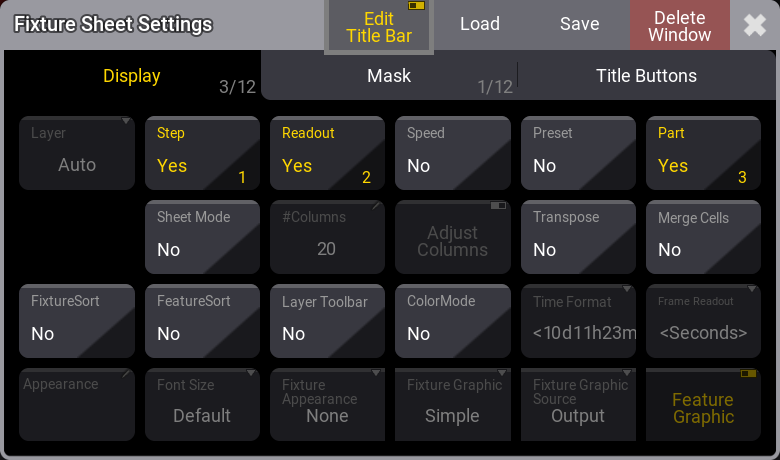
一部の設定は、設定ポップアップの各タブで Yes に切り替えることで、タイトルバーにボタンとして表示できます。
設定の右下に表示されている数字は、右から左に数えたボタンの順番を示してます。最後に有効にしたボタンの番号が最も大きくなり、タイトルバーの左側に表示されます。
タブの右下に表示されている数字は、そのタブ内で可能な設定のうち、Yes に設定されているものの数を示してます。例えば "3/11" は、タイトルバーに表示可能な11の設定のうち、3つがボタンとして表示されていることを示しています。
Edit Title Bar をオンにすると、Title Buttons というタブも表示されます。

このタブは、左右2つに分かれています。
左側には、有効なタイトルバー・ボタンが一覧表示されます。選択されているボタンは、左端にある矢印ボタンで上下に移動できます。また ![]() アイコンをタップすると、選択したボタンを削除できます。
アイコンをタップすると、選択したボタンを削除できます。
一覧の一番上にあるボタンが、タイトルバーの右端になります。
タブの右側には2つのボタンがあります。
Load Defaults は、ウィンドウに対するデフォルトのボタン構成を読み込みます。
Delete All は、タイトルバーからすべてのボタンを削除します。